如果您在 Internet 上购物过,那么您可能熟悉 Norton 和 McAfee 等网站安全封条。这些徽章向用户表明您已采取所有必要的预防措施来确保您的网站安全可靠。这种社交证明有助于提高用户订阅您的网站并进行购买的信任度。在本文中,我们将向您展示如何免费在您的 WordPress 网站上轻松添加 McAfee SECURE 印章。
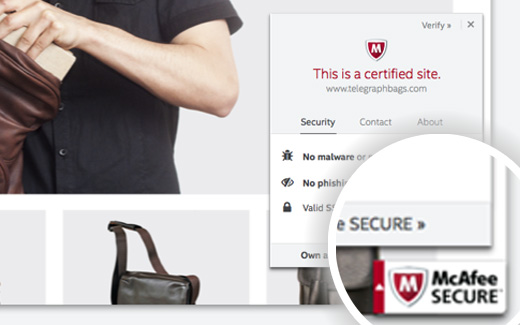
什么是 McAfee SECURE?
McAfee SECURE 是 McAfee 的一项新认证计划,可让您的访问者知道您的网站是安全的。
对于小企业主来说,这是一个很好的解决方案。免费计划将每月向 500 名访问者显示信任标记。每月只需 9 美元,您就可以升级到专业计划,该计划允许您向无限用户显示信任标记。
事实证明,诸如安全印章之类的社会证明可以提高参与度并增加销售额。下面的视频解释了这个安全封条在 50 秒内的作用:
订阅 WPBeginner
视频教程
订阅 WPBeginner
如果您不喜欢该视频或需要更多说明,请继续阅读。
如何在 WordPress 中安装 McAfee SECURE
您需要做的第一件事是在您的网站上安装并激活McAfee SECURE插件。激活后,您需要访问设置 » McAfee SECURE来配置插件。
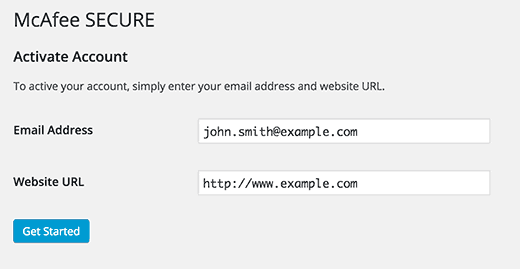
只需提供您的电子邮件地址和您网站的域名,然后单击开始按钮。
这会将您带到 McAfee Secure 网站,您需要在该网站上提供您的个人和业务信息,例如姓名、公司名称、电话号码等。
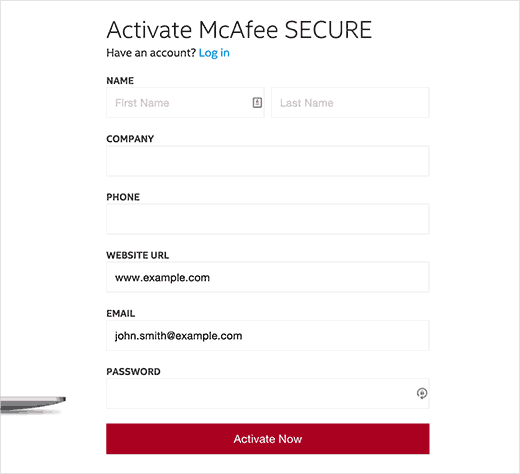
McAfee 现在将在您的站点上运行一些测试,您将进入确认页面。此页面将显示在安全标题下通过的所有测试。您还将被提醒确认您的电子邮件地址。只需检查您的收件箱中是否有来自 McAfee 的电子邮件,然后单击其中的确认链接。
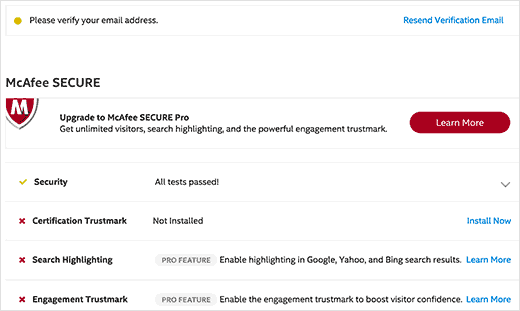
由于您已经在 WordPress 站点上安装了该插件,因此 McAfee SECURE 信任徽章将自动安装在您的站点上。您只需访问您的网站即可查看它的运行情况。
为了进一步加强您的安全性,您可以在 WordPress 中添加 SSL 和 HTTPS。我们还建议使用Sucuri定期监控您的网站是否存在恶意代码和活动。
我们希望本文能帮助您将 McAfee Secure 徽章添加到您的 WordPress 网站。您可能还想查看我们的40 个有用工具列表来管理和发展您的 WordPress 博客。